วิธีการตั้งค่าเราเตอร์ TP-Link OneMesh Wi-Fi 6 และตัวขยายช่วง

เชื่อมต่อตัวขยายช่วง TP-Link OneMesh Wi-Fi 6 กับเราเตอร์โดยใช้ WPS เว็บเบราว์เซอร์ หรือแอปมือถือ Thether
สิ่งหนึ่งที่ผู้ใช้คอมพิวเตอร์ทุกคนทำเป็นประจำคือการปรับความสว่างของหน้าจอ ซึ่งเป็นความจริงสำหรับผู้ใช้ Windows 11 ด้วยเช่นกัน หลายคนต้องการเพิ่มความสว่างบนแล็ปท็อปเพื่อให้มองเห็นได้ดีขึ้นในที่ที่มีแสงจ้าหรือลดความสว่างเพื่อลดภาระในสายตาของพวกเขาในตอนกลางคืน ต่อไปนี้คือ 8 วิธีในการเปลี่ยนความสว่าง ในคอมพิวเตอร์ แล็ปท็อป และแท็บเล็ต Windows 11:
วิธีที่ง่ายที่สุดและเร็วที่สุดในการลดหรือเพิ่มความสว่างใน Windows 11 คือการใช้ ปุ่มลัด บนแป้นพิมพ์ ซึ่งมักจะเป็นการรวมกันของสองปุ่มที่คุณต้องกดพร้อมกัน เช่น Fn + F7 สำหรับลดความสว่างใน ASUS ROG Strix G17 G713 หรือ Fn + F8 สำหรับเพิ่มความสว่าง
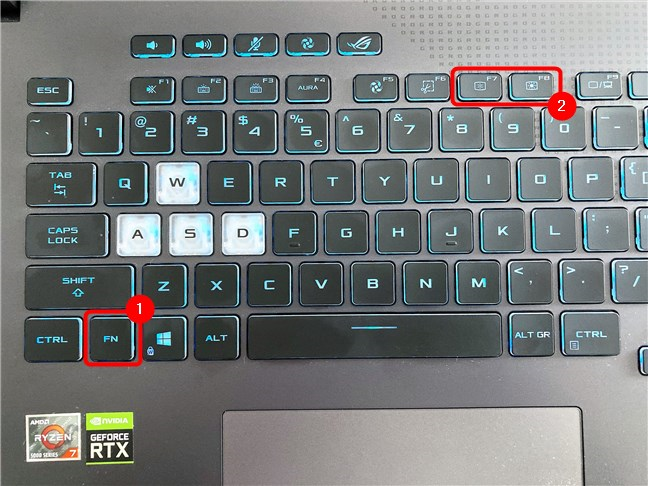
สำหรับผู้ใช้ HP Spectre 13t, สามารถใช้ปุ่ม F2 และ F3 ได้เช่นกัน

นอกจากนี้ หากคุณใช้อุปกรณ์ Surface Pro, ใช้ Fn + Del หรือ Fn + Backspace เพื่อลดหรือเพิ่มความสว่างได้
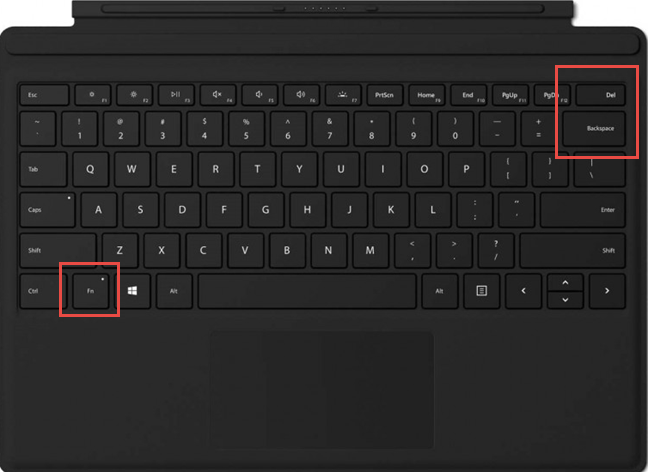
หลายจอภาพมีปุ่มในตัวเพื่อลดหรือเพิ่มความสว่าง ซึ่งมักจะพบที่ด้านหน้า ด้านข้าง หรือด้านหลังของจอภาพ หากคุณไม่พบปุ่มเหล่านี้ คุณอาจต้องค้นหาผ่านเมนูการตั้งค่าของจอภาพ
ตัวอย่างเช่น บนจอภาพ ASUS ROG Strix XG32VQ, การเปลี่ยนความสว่างต้องใช้จอยสติ๊กเพื่อนำทางไปยังเมนู สี > ความสว่าง
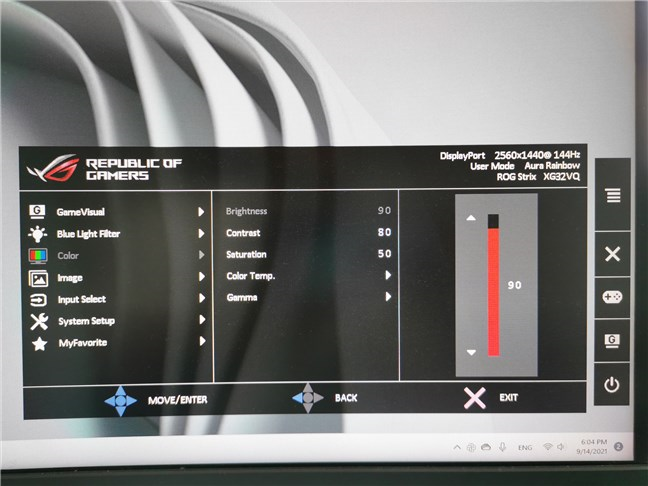
การตั้งค่าด่วน ของ Windows 11 ช่วยให้คุณเปลี่ยนความสว่างได้อย่างง่ายดาย เพียงคลิกที่ไอคอนระบบ (Wi-Fi, Volume, Battery) หรือกด Win + A บนแป้นพิมพ์
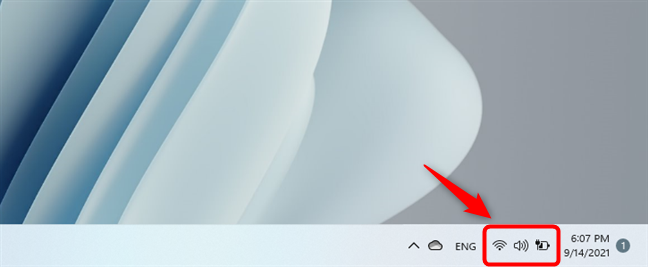
จากนั้นคุณจะเห็นแถบเลื่อนความสว่างที่ด้านล่างซึ่งสามารถลากเพื่อปรับความสว่างได้
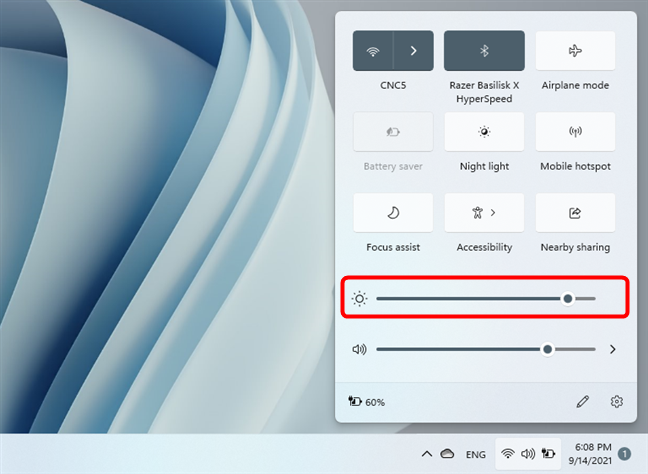
อีกวิธีหนึ่งคือเปิดแอพ การตั้งค่า (โดยกด Windows + I) และเลือกหน้า ระบบ จากนั้นเลือก Display
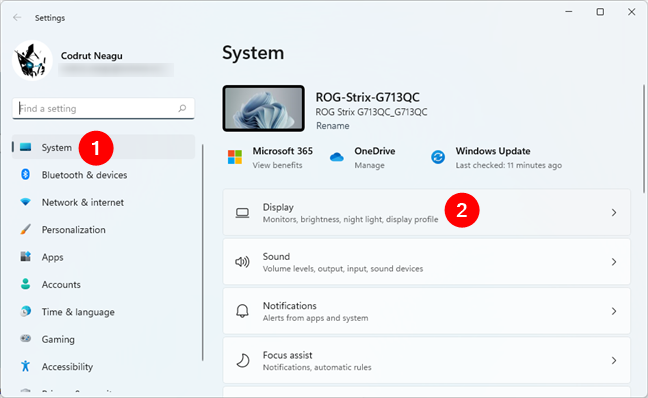
ใช้แถบเลื่อน ความสว่าง เพื่อปรับระดับความสว่าง
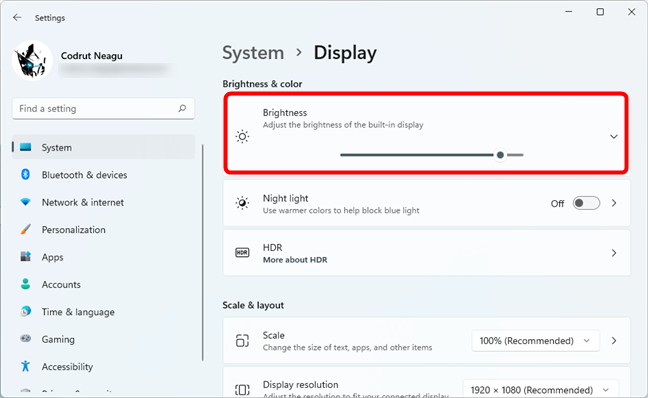
หากแล็ปท็อปของคุณมีเซ็นเซอร์วัดแสง อาจมีตัวเลือกให้ปรับอัตโนมัติตามสภาพแวดล้อม
ใช้ Windows Mobility Center ในการปรับความสว่าง ในการเปิด ให้พิมพ์ Mobility ในช่องค้นหา Windows 11

จากนั้นใช้แถบเลื่อน ความสว่าง ที่แสดงในหน้าต่างนี้ได้เลย
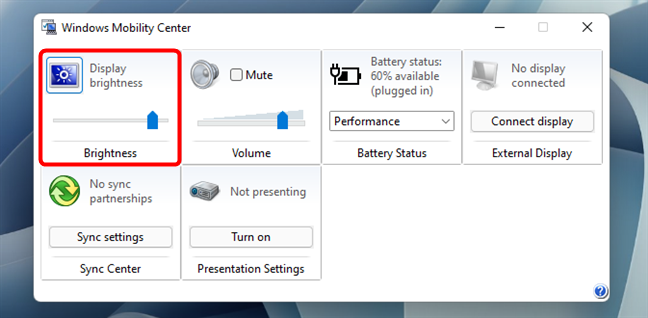
คุณสามารถใช้ Terminal หรือ PowerShell โดยพิมพ์คำสั่ง:
(Get-WmiObject -Namespace root/WMI -Class WmiMonitorBrightnessMethods).WmiSetBrightness(1,brightnesslevel)
แทนที่ brightnesslevel ด้วยค่าตัวเลขที่คุณต้องการ เช่น:
(Get-WmiObject -Namespace root/WMI -Class WmiMonitorBrightnessMethods).WmiSetBrightness(1,70)
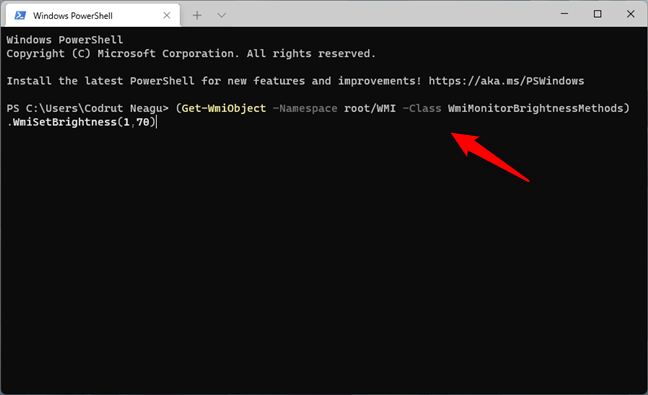
การเปิดใช้งานโหมด ประหยัดแบตเตอรี่ จะช่วยลดความสว่างโดยอัตโนมัติ วิธีนี้สามารถทำได้ง่าย ๆ โดยคลิกที่ไอคอนระบบ และเปิดใช้งานโหมดนี้
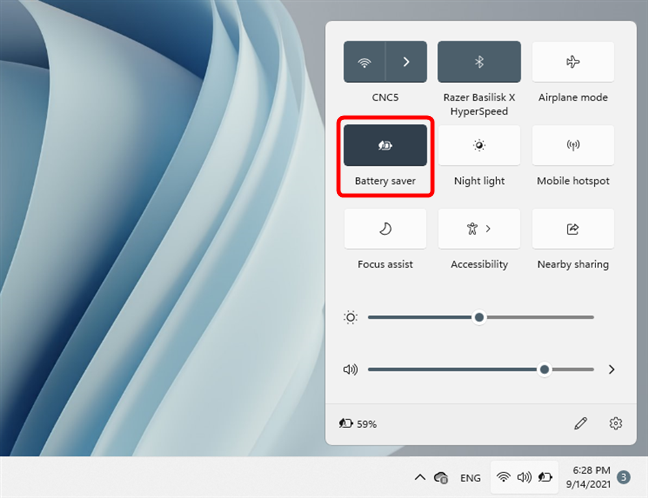
การเปลี่ยนโหมดพลังงาน เช่น ประสิทธิภาพการใช้พลังงานที่ดีที่สุด หรือลดการใช้พลังงานซึ่งส่งผลให้ความสว่างลดลงได้โดยอัตโนมัติ
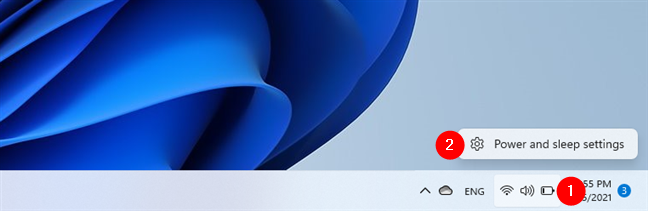
ไปที่หน้า พลังงานและแบตเตอรี่ และเลือกโหมดที่ต้องการ
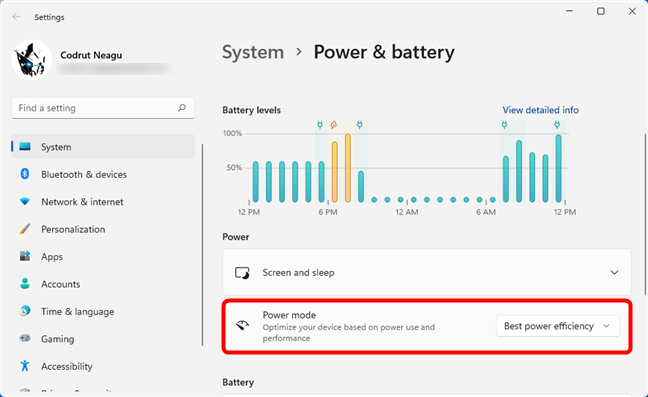
ด้วยทั้ง 8 วิธีในการปรับความสว่าง นี้ คุณสามารถเลือกวิธีที่เหมาะสมกับคุณที่สุดในการจัดการกับความสว่างของหน้าจอจากอุปกรณ์ Windows 11 ของคุณ หากมีวิธีที่คุณคิดว่าดีกว่า หรือคุณมีข้อเสนอแนะเพิ่มเติม สามารถแสดงความคิดเห็นได้ด้านล่าง!
เชื่อมต่อตัวขยายช่วง TP-Link OneMesh Wi-Fi 6 กับเราเตอร์โดยใช้ WPS เว็บเบราว์เซอร์ หรือแอปมือถือ Thether
โควต้าดิสก์ใน Windows คืออะไร ทำไมพวกเขาถึงมีประโยชน์? วิธีการตั้งค่า? วิธีใช้งานเพื่อจำกัดพื้นที่เก็บข้อมูลของผู้ใช้แต่ละคน
ดูวิธีเปิด iPhone 11, iPhone 12 และ iPhone 13 วิธีปิด iPhone ของคุณ วิธีสไลด์เพื่อปิดเครื่อง iPhone ของคุณ
ดูวิธีใช้งานแบบไม่ระบุตัวตนใน Google Chrome, Mozilla Firefox, Microsoft Edge และ Opera วิธีเปิดการท่องเว็บแบบส่วนตัวในเบราว์เซอร์ทั้งหมด
วิธีใส่ Google Chrome แบบเต็มหน้าจอและเบราว์เซอร์อื่นๆ: Mozilla Firefox, Microsoft Edge และ Opera วิธีออกจากโหมดเต็มหน้าจอ
บัญชีผู้ใช้ Guest ใน Windows คืออะไร? มันทำอะไรได้บ้างและทำอะไรไม่ได้? จะเปิดใช้งานได้อย่างไรและใช้งานอย่างไร?
ทางลัดและวิธีการทั้งหมดที่คุณสามารถใช้เพื่อเริ่ม Task Scheduler ใน Windows 10, Windows 7 และ Windows 8.1 วิธีเริ่มแอปนี้ โดยใช้เมาส์ แป้นพิมพ์ หรือคำสั่ง
วิธีเชื่อมต่อกับเซิร์ฟเวอร์ FTP จาก Windows 10 โดยใช้ File Explorer เพื่อจัดการไฟล์และโฟลเดอร์บนเซิร์ฟเวอร์ FTP
เปลี่ยนสมาร์ทโฟน Android ของคุณให้เป็นเว็บแคมสำหรับพีซี Windows ของคุณ วิธีใช้แอพ DroidCam Wireless Webcam เพื่อจุดประสงค์นี้
เรียนรู้วิธีเปลี่ยน Subnet Mask ใน Windows 10 ผ่านแอปการตั้งค่า แผงควบคุม PowerShell หรืออินเทอร์เฟซของเราเตอร์
วิธีตั้งค่า Windows 10 ให้เปิดไฟล์ แอพ โฟลเดอร์ และรายการอื่นๆ ได้ด้วยคลิกเดียว วิธีคลิกเมาส์เพียงครั้งเดียวแทนการดับเบิลคลิก
วิธีพิมพ์ภาพขนาดใหญ่ (เช่น โปสเตอร์) ในหลาย ๆ หน้าโดยใช้ Paint จาก Windows 10
เรียนรู้วิธีซูมเข้าและซูมออกใน Google Chrome, Microsoft Edge, Mozilla Firefox และ Opera เพื่อปรับปรุงประสบการณ์การอ่าน
วิธีใช้แท็บรายละเอียดในตัวจัดการงานเพื่อจัดการกระบวนการที่ทำงานอยู่ สิ้นสุดกระบวนการ กำหนดลำดับความสำคัญ สร้างดัมพ์หน่วยความจำ หรือจำลองเสมือน
วิธีการเข้าถึงไดรฟ์ BitLocker USB เมื่อคุณลืมรหัสผ่าน พร้อมเคล็ดลับในการจัดการคีย์การกู้คืน
หากคุณไม่จำเป็นต้องใช้ Galaxy AI บนโทรศัพท์ Samsung ของคุณอีกต่อไป คุณสามารถปิดได้ด้วยการใช้งานที่เรียบง่ายมาก ต่อไปนี้เป็นคำแนะนำสำหรับการปิด Galaxy AI บนโทรศัพท์ Samsung
หากคุณไม่จำเป็นต้องใช้ตัวละคร AI ใดๆ บน Instagram คุณก็สามารถลบมันออกได้อย่างรวดเร็วเช่นกัน นี่คือคำแนะนำในการลบตัวละคร AI จาก Instagram
สัญลักษณ์เดลต้าใน Excel หรือที่เรียกว่าสัญลักษณ์สามเหลี่ยมใน Excel ถูกใช้มากในตารางข้อมูลสถิติ โดยแสดงจำนวนที่เพิ่มขึ้นหรือลดลงหรือข้อมูลใดๆ ตามที่ผู้ใช้ต้องการ
ผู้ใช้ยังสามารถปรับแต่งเพื่อปิดหน่วยความจำ ChatGPT ได้ทุกเมื่อที่ต้องการ ทั้งบนเวอร์ชันมือถือและคอมพิวเตอร์ ต่อไปนี้เป็นคำแนะนำสำหรับการปิดการใช้งานที่จัดเก็บ ChatGPT
ตามค่าเริ่มต้น Windows Update จะตรวจหาการอัปเดตโดยอัตโนมัติ และคุณยังสามารถดูได้ว่ามีการอัปเดตครั้งล่าสุดเมื่อใดได้อีกด้วย ต่อไปนี้เป็นคำแนะนำเกี่ยวกับวิธีดูว่า Windows อัปเดตครั้งล่าสุดเมื่อใด
โดยพื้นฐานแล้วการดำเนินการเพื่อลบ eSIM บน iPhone ก็ง่ายสำหรับเราที่จะทำตามเช่นกัน ต่อไปนี้เป็นคำแนะนำในการถอด eSIM บน iPhone
นอกจากการบันทึก Live Photos เป็นวิดีโอบน iPhone แล้ว ผู้ใช้ยังสามารถแปลง Live Photos เป็น Boomerang บน iPhone ได้อย่างง่ายดายอีกด้วย
หลายๆ แอปจะเปิดใช้งาน SharePlay โดยอัตโนมัติเมื่อคุณใช้ FaceTime ซึ่งอาจทำให้คุณกดปุ่มผิดโดยไม่ได้ตั้งใจและทำลายการสนทนาทางวิดีโอที่คุณกำลังทำอยู่ได้
เมื่อคุณเปิดใช้งานคลิกเพื่อดำเนินการ ฟีเจอร์จะทำงานและทำความเข้าใจข้อความหรือรูปภาพที่คุณคลิก จากนั้นจึงตัดสินใจดำเนินการตามบริบทที่เกี่ยวข้อง
การเปิดไฟแบ็คไลท์คีย์บอร์ดจะทำให้คีย์บอร์ดเรืองแสง ซึ่งมีประโยชน์เมื่อใช้งานในสภาวะแสงน้อย หรือทำให้มุมเล่นเกมของคุณดูเท่ขึ้น มี 4 วิธีในการเปิดไฟคีย์บอร์ดแล็ปท็อปให้คุณเลือกได้ด้านล่าง
มีหลายวิธีในการเข้าสู่ Safe Mode ใน Windows 10 ในกรณีที่คุณไม่สามารถเข้าสู่ Windows และเข้าสู่ระบบได้ หากต้องการเข้าสู่ Safe Mode Windows 10 ขณะเริ่มต้นคอมพิวเตอร์ โปรดดูบทความด้านล่างจาก WebTech360
ปัจจุบัน Grok AI ได้ขยายเครื่องสร้างภาพด้วย AI เพื่อเปลี่ยนรูปถ่ายส่วนตัวให้กลายเป็นสไตล์ใหม่ ๆ เช่น การสร้างภาพสไตล์ Studio Ghibli ด้วยภาพยนตร์แอนิเมชั่นชื่อดัง
Google One AI Premium เสนอการทดลองใช้ฟรี 1 เดือนให้ผู้ใช้สมัครและสัมผัสกับฟีเจอร์อัปเกรดมากมาย เช่น ผู้ช่วย Gemini Advanced
ตั้งแต่ iOS 18.4 เป็นต้นไป Apple อนุญาตให้ผู้ใช้ตัดสินใจได้ว่าจะแสดงการค้นหาล่าสุดใน Safari หรือไม่
Windows 11 ได้รวมโปรแกรมแก้ไขวิดีโอ Clipchamp ไว้ใน Snipping Tool เพื่อให้ผู้ใช้สามารถแก้ไขวิดีโอตามที่ต้องการได้ โดยไม่ต้องใช้แอปพลิเคชันอื่น





























ไข่มุก -
ขอสอบถามหน่อยค่ะ บางทีปรับแล้วความสว่างมันก็กลับมาเหมือนเดิม ทำไงดีคะ
ชนะชัย -
เพิ่งลองทำตามวิธีที่บอกและรู้สึกดีขึ้นเยอะ ไม่อึดอัดเวลาใช้คอมแล้ว!
น้องแมว -
เพิ่งรู้ว่าสามารถปรับความสว่างผ่านการตั้งค่าเป็นแบบนี้ ไม่เคยรู้มาก่อนเลย ดีจัง!
ฐิติพัฒน์ -
มีวิธีน่าสนใจเต็มไปหมด! ลองทุกวิธีจริง ๆ เนี่ย แล้วจะกลับมาแชร์ผลกันค่ะ
สมชาย -
อ่านบทความนี้แล้วน่าสนใจจริงๆ เลยครับ หน้าจอมืดไปหน่อยก็เลยมีปัญหา ปรับตามวิธีนี้ทันที
Tommy -
เล่าให้เพื่อนฟังบทความนี้แล้วค่ะ หวังว่าพวกเขาจะได้ประโยชน์เหมือนกัน! ขอบคุณนะคะ
บีม -
ดีจริงๆ ค่ะ ช่วงบ่ายมักจะต้องปรับแสงตลอดเลย น้องแมว ช่วยได้จริง
หญิง -
ปรับแสงมือน้อยลง และใส่ความสะดวกสบายมากขึ้น โดยเฉพาะตอนอ่านหนังสือออนไลน์
Jun -
มีค่ามากจริงๆ เมื่อกี้ลองปรับไปแล้ว สบายตามาก แต่ไม่รู้ทำไมอาจจะต้องเพิ่มความสว่างขึ้นอีกหน่อย
มิกซ์ -
ขอบคุณนะคะ เทคนิคดีๆ แบบนี้ทำให้เราทำงานได้คล่องขึ้น ระหว่างทำการบ้าน
พัท -
ดีมากเลยค่ะ เดี๋ยวแชร์บอกเพื่อน ๆ ทำกันดีกว่า ยังไม่ค่อยรู้จัดการความสว่างเลย
ลิลลี่ -
รวมช่วงเวลาที่ต้องปรับความสว่างตลอดเวลา เห็นผลชัดเจนมาก ตอนนี้ใช้ Windows 11 สบายตาขึ้นเยอะค่ะ
เชอร์รี่ -
ช่วยได้มากเลยค่ะ ปรับดีสุดคือแบบสม่ำเสมอ ไม่ต้องมานั่งลำบากทุกครั้ง เอาผู้ที่รักคอมพิวเตอร์มาเลย
ฉัตร -
มาเซฟบทความนี้ค่ะ ต้องเปรียบเทียบคำแนะนำเป็นช่วงๆ เพื่อบรรลุผลเร็วขึ้น
Joy -
แสง=ทะเลเลยนะคะ! สนุกมากค่ะ ปรับไปเรื่อยๆ จบอย่างประทับใจ
อั๋น -
ฟังดูดีจัง! อยากลองปรับให้มันสะดวกกว่านี้ค่ะ ปรับได้ยังไงบ้าง
ฟิล์ม -
ไหนๆ ก็ใช้ Windows 11 ลองใช้วิธีนี้ดูบ้าง เอาไว้ส่องเว็บตอนดึกๆ นะแพน
พอร์ช -
อาศัยอ่านบทความช่วยปรับแสง แต่ยังพบปัญหาหน้าจอแสบตาอยู่ เลยมาปรึกษาหรือมีวิธีอื่นช่วยไหมเนี่ย
นุ่น -
ขอบคุณสำหรับข้อมูลดีๆ นะคะ เรื่องปรับความสว่างใน Windows 11 สะดวกมากๆ เลยค่ะ
Mimi -
จะลองปรับแสงกันดูค่ะ ตอนนี้มีปัญหาจริงๆ คอม dark
ฮาร์ม -
ถ้าสว่างหรือมืดไปกับการใช้ ควรปรับแบบไหนรับหน่อยค่ะ!
ตุ๊กตา -
ขึ้นชื่อว่าพอเราใช้วิธีนี้แล้ว การทำงานที่บ้านคือสบายตามากเลยค่ะ สมควรแชร์จริงๆ!
ซินญ่า -
ขอบคุณสำหรับบทความค่ะ อันนี้มีประโยชน์มากๆ สำหรับผู้ใช้ Windows 11
หนูนา -
รู้ไหมคะ บางทีการปรับแสงก็มีผลต่อสุขภาพ อย่าลืมคำนึงถึงนี้ด้วยนะ
Falong -
วิธีที่ 3 ใช้ง่ายสุดเลย! รู้สึกว่าสมาร์ทมาก ชอบๆ ครับ
น้องหมู -
ให้คุณค่าจริงสำหรับทุกคนที่ใช้ Windows 11 นะคะ สนใจมากๆ!
บิวตี้ -
ตอนเรียนอยู่ แสงจากจอคอมมักจะทำให้ปวดตา ต้องปรับบ่อยๆ เลย ขอบคุณที่แชร์ค่ะ!
บอส -
จะลองทำตามวิธีครับ ถ้าช่วยได้ก็ดี ใจจดใจจ่ออยู่
พร -
ประทับใจกับการเข้าถึงข้อมูลสำคัญนี้ ขอบคุณมากค่ะ!
พิมพ์ใจ -
ของเราใช้วิธีปรับแบบอัตโนมัติตลอดเลยค่ะ เพราะชอบไฟอ่อนสบายตา ขอบคุณสำหรับวิธีดีๆ นะ
Fai -
เธอล็อกอินและทำงานไหนให้เราแนะนำกันได้ เอาแบบว่าเราสามารถแชทเพิ่มเติม นะ
วันใหม่ -
คอมเราชอบสว่างแสบตา เดี๋ยวลองทำตามวิธีดูค่ะ ขอบคุณมากนะคะ